电脑连接电视的方法(远距离)图解
- 格式:doc
- 大小:1.76 MB
- 文档页数:19


电脑连接电视的方法——HDMI篇(图文详解)为什么要用HDMI线实现电脑连接电视?因为现在的液晶电视基本上都有VGA接口,所以你可以很容易地用VGA线实现电脑连接电视上,但是该文有一个地方没有提到,那就是分辨率的问题,现在的液晶电视的主流面板已经是全高清面板(1920X1080),但是遗憾的是,很多电视(尤其是一些国产电视)上的VGA接口还停留在五、六年前的标准,只能支持640X480,800X600,1024X768这几个常用的低端显示器的分辨率,不能支持1920X1080,让你的全高清液晶面板不能发挥最佳水平!(下图是海尔的52寸液晶电视LU52T1的说明书截图,其中的PC接口就是VGA接口,只支持最高1024X768的分辨率,所以如果想让这款电视显示1080P的画面,就只能用它的HDMI接口进行电脑连接电视)然而不支持1920X1080这个分辨率还不是最糟糕的,毕竟1024X768的分辨率也已经挺清楚了,而且字比较大,关键的问题是,如果使用1024X768,画面就是4:3的,而电视是16:9的,这样就会看到画面被压扁了,感觉很差,如下图所示,左边是4:3比例的1024x768,右边是16:9比例的1280x720。
如何用HDMI线实现电脑连接电视首先,你需要有一台支持HDMI输入的电视,一台有显卡带HDMI输出的电脑,如果电脑不带HDMI输出,DVI输出也可以,但是需要用一个DVI转HDMI的转接头。
其次,你需要一根合适长度的HDMI线,这里我们建议不要用超过10米的HDMI线,不管那些卖线的厂家如何忽悠你,因为一根纯粹的HDMI 线(没有特别电路增强的话)超过10米后,很难保证可以继续支持1920X1080这样高的分辨率,而且一根10米以上的HDMI线价格都不便宜,如果不能上到1080P(1920X1080)的话,有什么意义呢?最后,就是连线,很简单,只有一根HDMI线,一端插电脑显卡HDMI输出,一端插电视的HDMI输入,就实现了电脑连接电视,电脑的声音和图像就可以送到电视了,下面我们会重点讲一下电脑连接电视后,使用中容易碰到的一些问题。

电脑怎么连接电视
电脑连接电视有多种方式,具体可以根据你的电脑和电视的接口来选择适合的方法。
以下是几种常见的连接方式:
1. HDMI连接:如果你的电脑和电视都有HDMI接口,可以使用HDMI线将电脑和电视连接起来。
只需将一端插入电脑的HDMI接口,另一端插入电视的HDMI接口,并在电视上切换到对应的HDMI输入源。
2. VGA连接:如果电脑有VGA接口而电视没有,可以使用VGA转HDMI适配器将电脑的VGA接口转换为HDMI接口,再使用HDMI线连接电脑和电视。
3. DVI连接:如果电脑有DVI接口而电视没有,可以使用DVI转HDMI适配器将电脑的DVI接口转换为HDMI接口,再使用HDMI线连接电脑和电视。
4. 网络连接:如果你的电视支持网络连接,你可以通过将电脑和电视连接到同一个网络上,然后通过在电视上下载和安装相关的应用程序或使用DLNA或Miracast等技术进行无线投屏。
需要注意的是,在连接电脑和电视之前,请确保两者都处于关闭状态,并且正确连接好各种线缆。
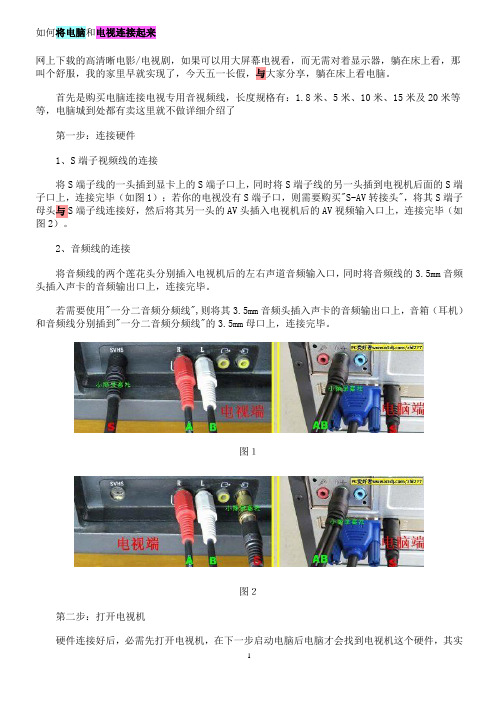
如何将电脑和电视连接起来网上下载的高清晰电影/电视剧,如果可以用大屏幕电视看,而无需对着显示器,躺在床上看,那叫个舒服,我的家里早就实现了,今天五一长假,与大家分享,躺在床上看电脑。
首先是购买电脑连接电视专用音视频线,长度规格有:1.8米、5米、10米、15米及20米等等,电脑城到处都有卖这里就不做详细介绍了第一步:连接硬件1、S端子视频线的连接将S端子线的一头插到显卡上的S端子口上,同时将S端子线的另一头插到电视机后面的S端子口上,连接完毕(如图1);若你的电视没有S端子口,则需要购买"S-AV转接头",将其S端子母头与S端子线连接好,然后将其另一头的AV头插入电视机后的AV视频输入口上,连接完毕(如图2)。
2、音频线的连接将音频线的两个莲花头分别插入电视机后的左右声道音频输入口,同时将音频线的3.5mm音频头插入声卡的音频输出口上,连接完毕。
若需要使用"一分二音频分频线",则将其3.5mm音频头插入声卡的音频输出口上,音箱(耳机)和音频线分别插到"一分二音频分频线"的3.5mm母口上,连接完毕。
图1图2第二步:打开电视机硬件连接好后,必需先打开电视机,在下一步启动电脑后电脑才会找到电视机这个硬件,其实就好象是你要接一个非USB外设一样,电脑要开机自检,切记这一步,要不然可能不能看到故障,而且找不到问题。
第三步:启动电脑如果你是在电脑启动后连接电视机的,你必需先打开电视机并把电视机调为AV1或者AV2,AV3或S-端子视频模式(各电视机显示的名称可能不一样),再重新启动电脑,让电脑找到电视机这个硬件,否则在下一步的显卡设置里可能找不到设置选项。
第四步:设置显卡如果你发现自己的显卡设置界面与我们的不同,请先升级驱动程序.下载驱动程序。
1、打开电脑后,鼠标右键点桌面,在弹出菜单中选择"属性"。
2、在弹出的"显示属性"窗口中依次选择"设置--高级",进入下一个对话框。

电脑连接电视方法详解(图文并茂版)电脑连接电视方法详解(图文并茂版)1.电视机上播放电脑里的影片,同时又不影响电脑使用.2.画面达到DVD级别高清晰度,在大屏幕电视机上欣赏.安装简单30秒搞定 !!3.可以舒舒服服躺在沙发上看影片.网上无限多片源,还省去购买碟片费用 !! 可以全家人一起看影片.或者老婆看连续剧,你呢继续上网聊天!网上下载的高清晰电影/电视,无需对着显示器,躺在床上看着电视机,舒服,与此同时,电脑还可以上网,玩游戏。
首先是购买电脑连接电视专用音视频线,长度规格有:1.8米、5米、10米、15米及20米等等,到处都有卖这里就不做详细介绍了第一步:连接硬件1、S端子视频线的连接将S端子线的一头插到显卡上的S端子口上,同时将S端子线的另一头插到电视机后面的S端子口上,连接完毕(如图1);若你的电视没有S端子口,则可以使用本店提供的"S-AV转接头",将其S端子母头与S端子线连接好,然后将其另一头的AV头插入电视机后的AV 视频输入口上,连接完毕(如图2)。
2、音频线的连接将音频线的两个莲花头分别插入电视机后的左右声道音频输入口,同时将音频线的3.5mm音频头插入声卡的音频输出口上,连接完毕。
若需要使用"一分二音频分频线",则将其3.5mm音频头插入声卡的音频输出口上,音箱(耳机)和音频线分别插到"一分二音频分频线"的3.5mm母口上,连接完毕.第二步:打开电视机硬件连接好后,必需先打开电视机,在下一步启动电脑后电脑才会找到电视机这个硬件.第三步:启动电脑如果你是在电脑启动后连接电视机的,你必需先打开电视机并把电视机调为 AV1 或者AV2,AV3或S-端子视频模式(各电视机显示的名称可能不一样),再重新启动电脑,让电脑找到电视机这个硬件,否则在下一步的显卡设置里可能找不到设置选项第四步:设置显卡一、NVIDIA显卡的设置如果你发现自己的显卡设置界面与我们的不同,请先升级驱动程序. 下载驱动程序。
![电脑输出连接到电视机详解[1]](https://img.taocdn.com/s1/m/3c32c143336c1eb91a375d47.png)
伟峰三脚架意美捷EI-717(加长版)[分享]电脑输出连接到电视机详解网上下载的高清晰电影/电视,无需对着显示器,躺在床上看着电视机,舒服,与此同时,电脑还可以上网,玩游戏。
首先是购买电脑连接电视专用音视频线,长度规格有:1.8米、5米、10米、15米及20米等等,到处都有卖这里就不做详细介绍了第一步:连接硬件1、S端子视频线的连接将S端子线的一头插到显卡上的S端子口上,同时将S端子线的另一头插到电视机后面的S端子口上,连接完毕(如图1);若你的电视没有S端子口,则可以使用本店提供的"S-AV转接头",将其S端子母头与S端子线连接好,然后将其另一头的AV头插入电视机后的AV视频输入口上,连接完毕(如图2)。
2、音频线的连接将音频线的两个莲花头分别插入电视机后的左右声道音频输入口,同时将音频线的3.5mm音频头插入声卡的音频输出口上,连接完毕。
若需要使用"一分二音频分频线",则将其3.5mm音频头插入声卡的音频输出口上,音箱(耳机)和音频线分别插到"一分二音频分频线"的3.5mm母口上,连接完毕。
图1图2第二步:打开电视机硬件连接好后,必需先打开电视机,在下一步启动电脑后电脑才会找到电视机这个硬件。
第三步:启动电脑如果你是在电脑启动后连接电视机的,你必需先打开电视机并把电视机调为AV1 或者AV2,AV3或S-端子视频模式(各电视机显示的名称可能不一样),再重新启动电脑,让电脑找到电视机这个硬件,否则在下一步的显卡设置里可能找不到设置选项。
第四步:设置显卡一、NVIDIA显卡的设置如果你发现自己的显卡设置界面与我们的不同,请先升级驱动程序. 下载驱动程序。
1、打开电脑后,鼠标右键点桌面,在弹出菜单中选择"属性"。
2、在弹出的"显示属性"窗口中依次选择"设置--高级",进入下一个对话框。
电脑连接电视的方法
有以下几种方法:
1. HDMI 连接:使用HDMI 线将电脑和电视连接,这是最常见的连接方式。
确保将电视设置为HDMI 输入信号,然后在电脑上按下Win + P 键,选择“扩展”模式。
2. VGA 连接:如果你的电视没有HDMI 接口,可以使用VGA 线连接。
将一端插入电脑的VGA 接口,另一端插入电视的VGA 接口。
然后在电脑上按下Win + P 键,选择“扩展”模式。
3. DVI 连接:如果你的电脑和电视都有DVI 接口,那么你可以使用DVI 线连接。
将一端插入电脑的DVI 接口,另一端插入电视的DVI 接口。
然后在电脑上按下Win + P 键,选择“扩展”模式。
4. 网络连接:如果你的电视和电脑都连接到同一个无线网络,你可以使用WiFi 或者有线网络将它们连接起来。
然后在电脑上将屏幕镜像到电视上。
5. Chromecast:如果你使用的是Chromecast,可以在电视上打开它,然后在电脑上安装Chromecast 插件,并在浏览器中选择将屏幕镜像到电视上。
电脑连接电视方法详解
电脑连接电视是一种常见的方式,可以将电脑中的内容播放到电视上,提供更佳的观看体验。
下面是电脑连接电视的主要方法和步骤:
1.有线连接
有线连接需要使用HDMI(高清多媒体接口)线或VGA(视频图形阵列)线,具体连接方法如下:
1)找到电脑和电视的HDMI或VGA接口,确定电缆连接位置。
2)将HDMI或VGA电缆连接到电视的HDMI或VGA接口上。
3)然后将HDMI或VGA电缆连接到电脑的HDMI或VGA接口上。
4)打开电视和电脑,待其自动识别、连接即可。
2.无线连接
无线连接需要使用无线传输设备,例如Chromecast或Miracast。
具体步骤如下:
1)在电视和电脑上安装相应的无线传输软件。
2)将无线传输设备插入电视的HDMI接口上。
3)将设备与电脑相连接,这可能需要连接无线网络或在设备上设置密码等。
4)打开电视和电脑上的无线传输软件,将屏幕共享到电视上。
以上就是电脑连接电视的主要方法和步骤,你可以根据你的实际情况和设备的确定来选择使用哪种方法。
电脑连接电视的方法
连接电脑和电视的方法有以下几种:
1. HDMI连接:使用HDMI线将电脑的HDMI输出接口与电视的HDMI输入接口相连。
然后,在电视上选择相应的HDMI输入源。
2. VGA连接:使用VGA线将电脑的VGA输出接口与电视的VGA输入接口相连。
同样,在电视上选择相应的VGA输入源。
3. DVI连接:如果你的电脑和电视都有DVI接口,你可以使用DVI线将它们相连。
4. 无线连接:一些电视和电脑支持无线连接,如Wi-Fi直连或Miracast。
你可以通过设置将电脑和电视连接到同一Wi-Fi网络,并使用相应的无线显示功能完成连接。
5. 音频连接:如果你只需要将电脑的声音输出到电视,可以使用3.5mm音频线将电脑的音频输出接口与电视的音频输入接口相连。
用网线实现电脑与电视的远距离连接通常我们将电脑与电视通过一条S端子连接线实现电视的输出。
但是当我们的电脑距离电视机太远的时候怎么办呢?如果直接去市场买一条几十米的S端子线不仅贵而且难买到,现在我教大家怎样使用网线实现电脑与电视的远距离连接(一般是25米左右)。
首先说明:这种方法是利用S端子连接,所以要求电脑和电视都要有S端子。
至于传输信号的质量问题请看下文。
材料:20米网线(视距离而定,用是是20米)、3.5立体声转二莲花线(如图1)线材制作:先把网线铺设好,然后把网线的两端拨了皮,制成图2中的样子(注意露出的铜线长度不要过长)。
网线一共有8根芯线,这时候选出5条作为传输视频,剩下3条作为传输音频的。
然后把选出的5根视频线一一对应的插入电视和电脑的S端子。
要特别注意了S端子一共有5个孔其中4个圆孔和一个方形的孔,其中方形的孔的孔是没有用的。
所以插的时候选4根线插入圆孔中,多出的一条线插去圆槽中(如图3)(注意褐色那条线的接法)褐色的那根线不是简单的插去圆槽中就可以了,它是有特定的位置的。
如果接好线后电视没有显示,你可以在开机的情况下移动这根线试试看。
这样视频线的连接制作就完成了,然后是制作音频连接线。
先把买来的3.5立体声转二莲花线从中间切断,我们看到4根线,其中有两有皮包的,两根是裸线。
现在把有皮包着的线分别接到网线的两根线上,剩下的两根裸线拧到一起接到剩下的一根网线上,另一头的接法也是一样的(如图重要的是每一根线都要接到对应的线上就可以了,还有接完后包好以防相互碰到。
然后把莲花头接电视对应S端子的音频输入,3.5MM音频接电脑的音频输出。
到此全部接线工作完毕,接下来是调试显示器了。
好了,现在开机,然后再电视上选择S端子的频道就可以看到电脑上的显示了,最后还要到显卡设置里调节分辨率、色彩等。
于各种显卡调节的方法不同,所以就不多说了(看说明书)。
经过我仔细研究,采用20米网线传输视频、音频混合信号至电视播放电影完全具备可行性,信号的衰减非常少,画面质量与用买来的1.5米S端子线比几乎没有差别。